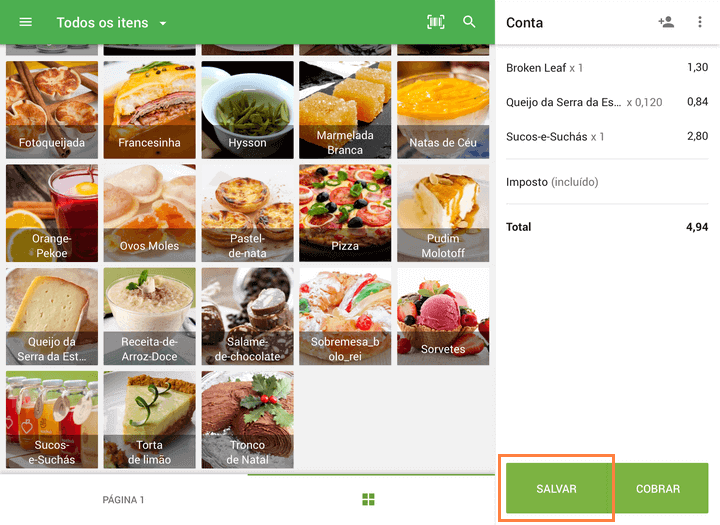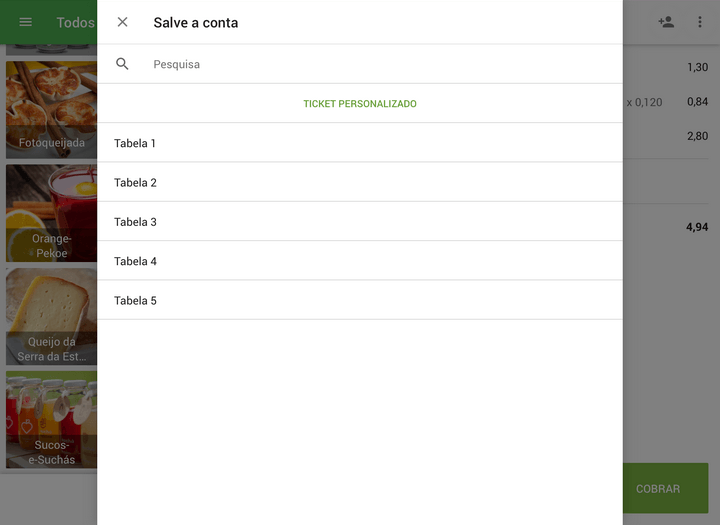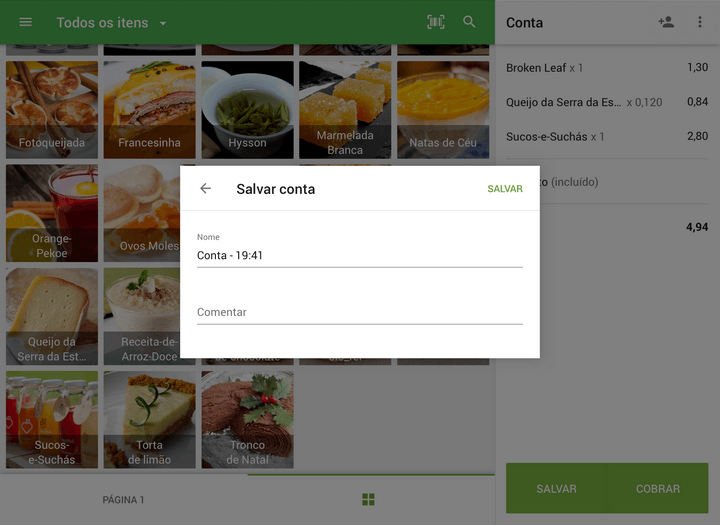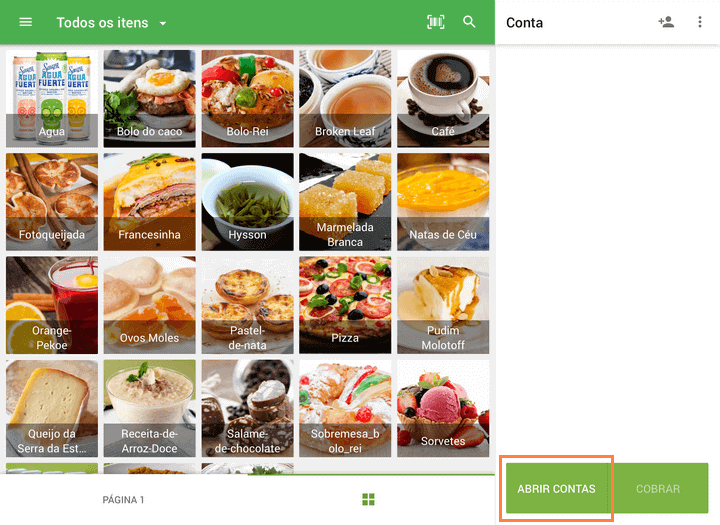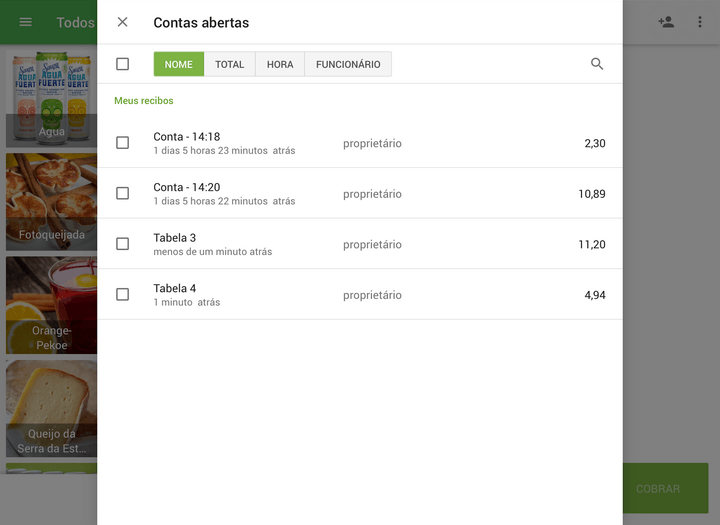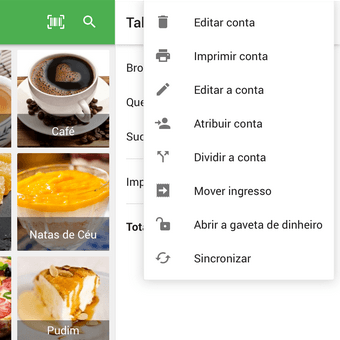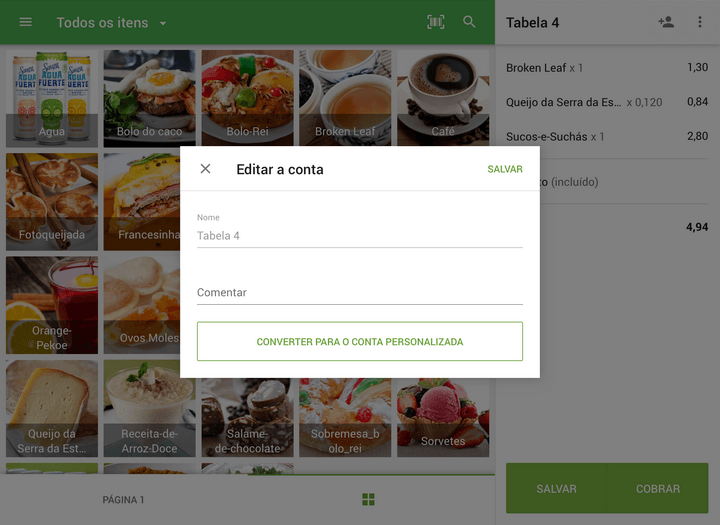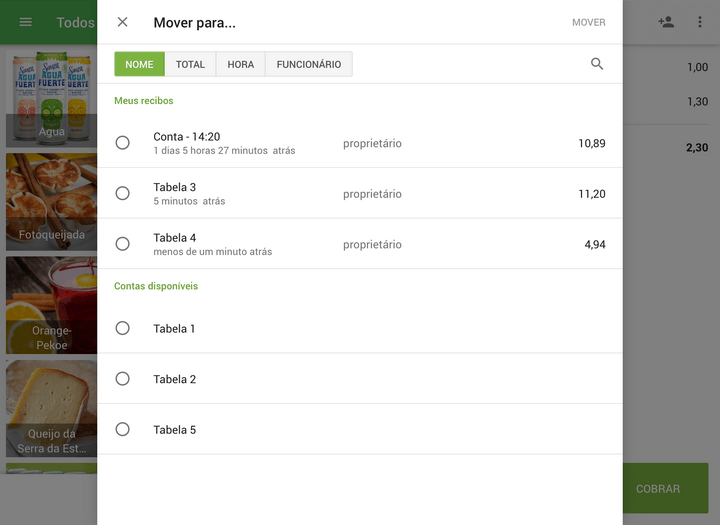Esse recurso permite que você rapidamente atribua nomes para abrir contas. Por exemplo, mesa 1, mesa 2, etc.
Por favor, certifique-se de que a opção de pedido aberto está ativada na Back Office.
1. Configuração
Faça login na Back Office, clique no botão "Abrir pedidos" no menu "Configurações". Ative o controle deslizante "Usar pedidos pré-definidos".
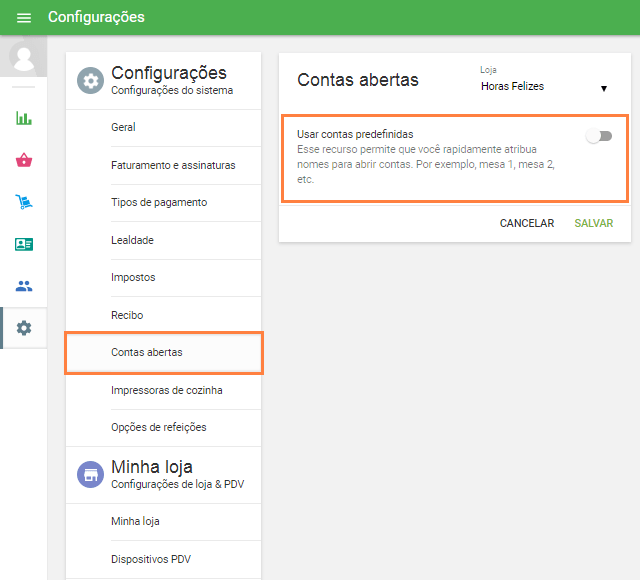
Você pode criar um novo pedido aberto clicando no botão 'Adicionar pedido predefinido' e denomine, por exemplo, Mesa 1, Mesa 2 e etc.
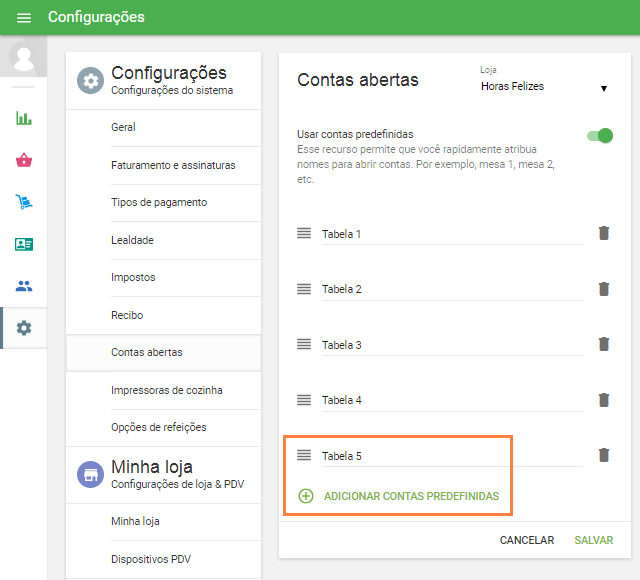
Não se esqueça de salvar as alterações.
Se você tiver várias lojas, poderá criar um conjunto separado de pedidos para cada uma delas. Para isso, escolha loja na lista suspensa.
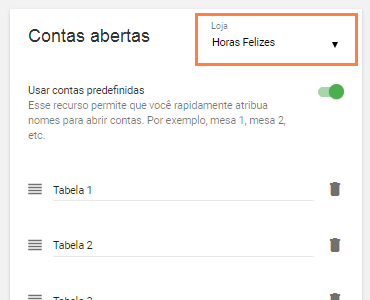
2. Criação de bilhetes abertos
Durante as vendas, no aplicativo Loyverse POS, quando seu pedido for criado, clique no botão "Salvar".
Na próxima tela, você verá os nomes de pedidos predefinidos da lista, se você escolher um, o pedido será salvo com esse nome. A lista não mostra os pedidos pré-definidos já ocupados.
Você também pode escolher "Pedido personalizado" em vez de um pré-definido. Basta preencher os campos Nome e Comentário e tocar no botão "Ok" para salvar.
3. Edição de Pedidos Abertos
Você pode editar, dividir ou mover pedidos salvos em abertos pré-definidos.
Clique no botão 'Abrir pedidos' para acessar a lista de pedidos em abertos ativos.
Toque no pedido da lista para editá-lo.
No menu de três pontos, você pode escolher editar, dividir ou mover o pedido.
Ao editar, você pode adicionar ou alterar o comentário para o pedido ou convertê-lo em um personalizado.
A divisão de pedidos pré-definidos funciona da mesma forma que os pedidos abertos regulares (Como dividir um pedido aberto com o Loyverse POS).
Mas, em vez de mesclar pedidos (como mesclar pedidos abertos com o Loyverse POS), os pedidos predefinidos têm a opção "Mover pedidos". Você pode mover seu pedido para outro pré-definido ou personalizado. Escolha o seu pedido de destino e toque no botão "OK".
Veja também: